Sauvegarder le serveur DPM
Pour vous assurer que les données peuvent être récupérées si System Center Data Protection Manager (DPM) échoue, vous aurez besoin d’une stratégie pour sauvegarder le serveur DPM. S’il n’est pas sauvegardé, vous devez le reconstruire manuellement après une défaillance, et les points de récupération basés sur disque ne sont pas récupérables. Vous pouvez sauvegarder des serveurs DPM à l’aide de deux méthodes :
Sauvegarder le serveur DPM : vous pouvez sauvegarder un serveur DPM principal avec un serveur DPM secondaire. Le serveur secondaire protège la base de données du serveur principal et les réplicas de la source de données stockés sur le serveur principal. En cas d’échec du serveur principal, le serveur secondaire peut continuer à protéger les charges de travail qui sont protégées par le serveur principal, jusqu’à ce que le serveur principal soit de nouveau disponible. Si vous devez reconstruire le serveur principal, vous pouvez restaurer les bases de données et les réplicas vers celui-ci à partir du serveur secondaire. Vous pouvez également restaurer des données sur des ordinateurs protégés directement à partir du serveur secondaire lorsque le serveur principal n’est pas disponible. Vous pouvez configurer deux serveurs, l’un comme principal et l’autre comme secondaire, ou configurer chaque serveur pour qu’il agisse comme principal pour l’autre. Vous pouvez également configurer une chaîne de serveurs DPM qui se protègent les uns les autres en fonction de l'ordre de la chaîne.
Sauvegarder la base de données DPM : vous pouvez configurer un serveur DPM pour sauvegarder ses propres bases de données dans sa bibliothèque de bandes, ou bien utiliser des logiciels autres que Microsoft pour sauvegarder les bases de données sur bande ou sur support amovible.
Sauvegarde de DPM à l'aide de logiciels tiers : vous pouvez sauvegarder des serveurs DPM à l'aide d'un logiciel tiers prenant en charge DPM et VSS.
Sauvegarder avec un serveur DPM secondaire
Les informations figurant sur un serveur DPM peuvent être sauvegardées et protégées par un autre serveur DPM dans une des configurations suivantes :
Protection principale vers la protection secondaire : la base de données et les réplicas stockés sur un serveur DPM principal peuvent être sauvegardés sur un serveur DPM secondaire. Si le serveur principal échoue, le serveur secondaire continue de sauvegarder des charges de travail protégées. Si le serveur principal échoue, vous pouvez effectuer l’une des opérations suivantes : regénérer le serveur principal et restaurer sa base de données et ses réplicas à partir du serveur secondaire. Replacez les charges de travail protégées sur le serveur principal après sa régénération. Sélectionnez l'option de basculement de la protection vers le serveur DPM secondaire. Avec ce paramètre, vous pouvez ensuite restaurer sur l’ordinateur protégé directement à partir du serveur secondaire lorsque le besoin se produit. Pour plus d'informations, voir Set up secondary servers.
Chaînage DPM : une chaîne de serveurs DPM fournit une protection, et chaque serveur protège le suivant dans la chaîne. Exemple : DPM1 est protégé par DPM2 (DPM1 étant le serveur principal et DPM2 le serveur secondaire). DPM2 est protégé par DPM3 (DPM2 étant le serveur principal et DPM3 le serveur secondaire). Pour obtenir des instructions, consultez Configuration d’un chaînage.
Protection cyclique : un serveur DPM est sauvegardé par un autre serveur DPM et vice versa. Par exemple, si DPM1 protège DPM2, DPM2 protège DPM1. Cela est utile pour les environnements de petite taille.
Configurer la protection principale et secondaire
Sauvegardez un serveur DPM principal à l’aide d’un serveur DPM secondaire :
Le serveur DPM principal dispose de l’agent de protection déjà installé. Vous devez attacher cet agent de protection au serveur DPM secondaire.
Important
Les versions principales et secondaires des serveurs DPM principaux et secondaires doivent correspondre.
Procédez comme suit pour attacher l’agent :
- Dans la console Administrateur DPM du serveur DPM secondaire, dans la barre de navigation, sélectionnez Agents de gestion>. Dans le volet Actions , sélectionnez Installer.
- Dans la page Sélectionnez la méthode de déploiement de l'agent , sélectionnez Attacher les agents>Ordinateur situé dans un domaine approuvé>Suivant. L'Assistant Installation de l'agent de protection s'ouvre alors.
- Dans la page Sélectionner des ordinateurs , DPM affiche la liste des ordinateurs disponibles. Sélectionnez le nom du serveur DPM principal dans la liste Nom de l'ordinateur >Ajouter>Suivant.
- Dans la page Entrer les informations d’identification, tapez le nom d’utilisateur et le mot de passe d’un compte de domaine membre du groupe Administrateurs local sur le serveur DPM principal.
- Dans la page Résumé , sélectionnez Attacher.
Ajoutez le serveur DPM principal à un groupe de protection existant ou créez-en un. Sélectionnez cette option pour protéger les sources de données suivantes :
Les bases de données SQL Server configurées pour le serveur principal.
Tous les volumes sur le serveur DPM principal (les partages ne seront pas visibles séparément).
Tous les réplicas sur le serveur DPM principal.
Au minimum, vous devez sélectionner les bases de données, le dossier \Program Files\Microsoft System Center\DPM\DPM\Config et le dossier \Program Files\Microsoft System Center\DPM\Scripting.
Remarque
Vous ne pouvez pas exclure les noms de fichiers de la protection d’un réplica. En outre, tous les serveurs DPM doivent exécuter la même version, les mises à jour, etc. Lors de la configuration de la synchronisation, nous vous recommandons de synchroniser toutes les 24 heures.
Configurer le chaînage DPM
Avant de prendre en compte le chaînage, n’oubliez pas ces limitations :
Chaque serveur DPM ne peut être protégé qu’une seule fois dans la chaîne. Vérifiez qu’ils ne sont pas protégés par plusieurs serveurs.
Les serveurs principaux et secondaires sont établis par la chaîne. Par exemple, si le serveur DPM3 protège réellement le serveur DPM1, car il agit comme serveur secondaire pour DPM2, il ne peut pas agir directement en tant que serveur secondaire pour DPM1.
Si un serveur DPM est configuré pour protéger sa propre source de données, la chaîne est interrompue. Par exemple, si DPM1 protège son propre état de base de données ou système, DPM2 ne peut pas protéger DPM1.
Avant de pouvoir protéger la base de données d’un serveur DPM principal, vous devez démarrer le service SQL Server VSS Writer sur le serveur principal.
Exemple de chaînage 1
Scénario 1 : protection chaînée
Le premier scénario montre quatre serveurs DPM chaînés :
| Serveur | Protège | Protégé par |
|---|---|---|
| DS1 (principal) | PS1, PS2 | DS3 |
| DS2 (principal) | PS3, PS4 | DS3 |
| DS3 (secondaire) | DS1, DS2 | DS4 |
| DS4 (secondaire) | DS3 | - |
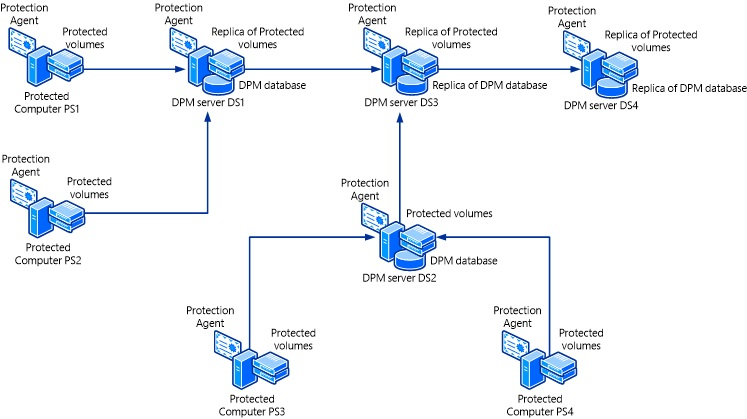
Exemple de chaînage 2
Scénario 2 : Protection chaînée
Le deuxième scénario montre quatre serveurs DPM chaînés :
| Serveur | Protège | Protégé par |
|---|---|---|
| DS1 (principal) | PS1, PS2 | DS2 |
| DS2 (principal) | PS3 | DS3 |
| DS2 (secondaire) | DS1 | DS3 |
| DS3 (principal) | PS4 | DS4 |
| DS3 (secondaire) | DS2 | DS4 |
| DS4 | DS3 | - |
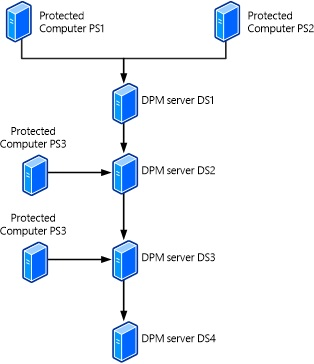
Cyclic protection
Si vous ne souhaitez pas utiliser un serveur secondaire, deux serveurs DPM peuvent se protéger les uns les autres.
Scénario 3 : Protection cyclique
Le scénario 3 montre un scénario utilisant la protection cyclique.
| Serveur | Protège | Protégé par |
|---|---|---|
| DS1 (principal) | PS1, PS2 | DS2 |
| DS2 (principal) | PS3 | DS3 |
| DS2 (secondaire) | DS1, DS3 | DS3 |
| DS3 (principal) | PS4 | DS2 |
| DS3 (secondaire) | DS2 | DS2 |
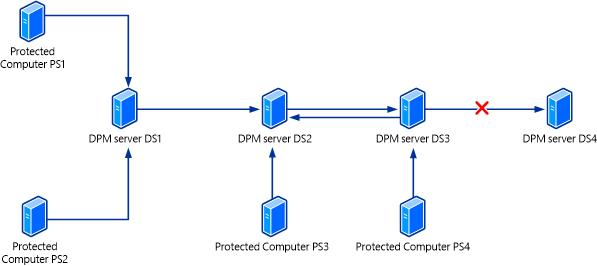
Configurer le chaînage
Configurez le chaînage comme suit :
Installez l’agent de protection DPM sur le serveur DPM dont vous souhaitez vous protéger contre le serveur DPM dont vous souhaitez le protéger.
Configurez la protection secondaire pour les sources de données protégées par le serveur DPM que vous protégez.
Remarque
Dans la console DPM, vous ne pourrez pas configurer la protection des sources de données déjà protégées par l’agent. Cela vous évite de protéger plusieurs fois les mêmes données.
- Par exemple, si vous avez DPM1 et DPM2, vous installez l’agent de protection DPM de DPM1 vers DPM2 et vice versa. Ensuite, configurez la protection secondaire sur DPM2 pour les serveurs protégés par DPM1 et configurez la protection secondaire sur DPM1 pour les serveurs protégés par DPM2.
Récupérer le serveur
Si un serveur principal échoue, vous pouvez basculer la protection vers le serveur secondaire. Après le basculement, vous pouvez effectuer des fonctions de récupération à partir du serveur secondaire.
Basculer la protection vers le serveur secondaire
Utiliser les étapes suivantes :
- Sur le serveur DPM secondaire, dans la zone Protection de la console Administrateur DPM, accédez à la zone de travail Protection, cliquez avec le bouton droit sur la source de données pour laquelle vous souhaitez changer de protection.
- Dans le menu contextuel, sélectionnez Changer la protection d'urgence .
- Exécutez une vérification de la cohérence.
Après avoir basculé la protection, le réplica apparaît comme incohérent jusqu’à ce que la vérification s’exécute.
Exemple :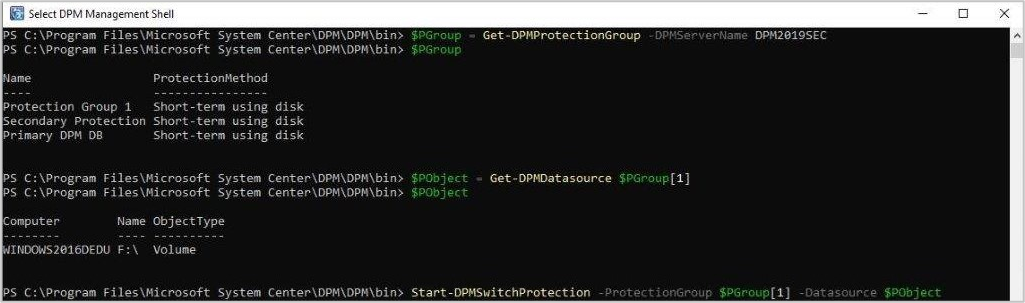
Remarque
- Pour revenir à la protection vers le serveur principal, effectuez les mêmes étapes que ci-dessus.
- Vous pouvez également basculer la protection vers le serveur DPM secondaire à l’aide de la cmdlet Démarrer -DPMSwitchProtection PowerShell.
Récupérer un serveur DPM principal
Lorsque vous récupérez un serveur DPM principal, vous devez rétablir la protection des ordinateurs précédemment protégés par le serveur DPM principal.
Remarque
- Vous ne pouvez pas restaurer les points de récupération pour les sources de données protégées par le serveur DPM principal.
- Lorsque vous récupérez les fichiers de base de données, vérifiez que l’emplacement de restauration sur le serveur DPM principal est sécurisé.
Rétablir la protection avec le serveur DPM principal
Sur l’ordinateur protégé, à partir de l’invite de commandes, exécutez la commande Setdpmserver.exe <nom du serveur DPM principal>.
Ouvrez gestion des ordinateurs et procédez comme suit :
- Sélectionnez Utilisateurs et groupes locaux. Vérifiez que le serveur principal, au format Domaine/Nom, est membre des groupes suivants :
- Utilisateurs du modèle COM distribué
- DPMRADCOMTrustedMachines
- DPMRADmTrustedMachines
- Si le serveur principal n’est répertorié dans aucun des groupes, ajoutez manuellement le serveur au format Domaine/Nom.
- Sélectionnez Utilisateurs et groupes locaux. Vérifiez que le serveur principal, au format Domaine/Nom, est membre des groupes suivants :
Si la protection échoue après avoir effectué les étapes ci-dessus, procédez comme suit :
- Dans Outils d’administration, ouvrez Services de composants. Développez Ordinateurs, développez Mon ordinateur, puis sélectionnez Configuration DCOM.
- Dans le volet de résultats, cliquez avec le bouton droit sur Service DPMRA. Sélectionnez Sécurité des propriétés>.
- Dans la zone Lancement et Autorisations d’activation, sélectionnez Modifier.
- Si le serveur principal est répertorié, l'entrée Liste de contrôle d'accès (ACL) est peut-être incorrecte. Supprimer l'entrée, puis ajoutez le serveur principal avec toutes les autorisations.
- Si le serveur principal n’est pas répertorié, ajoutez le serveur principal avec des autorisations complètes.
Sauvegarder la base de données DPM
Dans le cadre de votre stratégie de sauvegarde DPM, vous devez sauvegarder la base de données DPM. La base de données DPM est appelée DPMDB. Cette base de données contient la configuration DPM avec des données sur les sauvegardes de DPM. En cas de sinistre, vous pouvez reconstruire la plupart des fonctionnalités d’un serveur DPM à l’aide d’une sauvegarde récente de la base de données. En partant du principe que vous pouvez restaurer la base de données, que des sauvegardes sur bande sont accessibles et qu’elles conservent tous les paramètres de groupe de protection ainsi que les planifications de sauvegarde. Si les disques du pool de stockage DPM n’ont pas été affectés par la panne, les sauvegardes basées sur disque sont également utilisables après une reconstruction. Vous pouvez sauvegarder la base de données à l’aide de différentes méthodes.
| Méthode de sauvegarde de base de données | Avantages | Inconvénients |
|---|---|---|
| Sauvegarder sur Azure | Configuration et surveillance faciles dans DPM. Fichiers de la base de données de sauvegarde disponibles en plusieurs emplacements. Le stockage dans le cloud fournit une solution robuste pour la récupération d'urgence. Stockage très sûr pour la base de données. Prend en charge 120 points de récupération en ligne. |
Uniquement disponible sur DPM 2012 SP1 ou version ultérieure. Nécessite un compte Azure et une configuration de DPM supplémentaire. Implique un coût pour le stockage Azure. - Nécessite une version prise en charge du système Windows Server avec l’agent Azure pour accéder aux sauvegardes DPM stockées dans le coffre de sauvegarde Azure. Il ne peut pas s’agir d’un autre serveur DPM. Pas une option si la base de données est hébergée localement et que vous souhaitez activer la protection secondaire. Une solution de contournement consiste à utiliser un serveur SQL Server distant pour héberger la base de données. Cela implique un temps supplémentaire de préparation et récupération. |
| Sauvegarder la base de données en sauvegarde du pool de stockage DPM | Simple à configurer et à surveiller. La sauvegarde est conservée sur les disques du pool de stockage DPM, et aisément accessible localement. Les sauvegardes planifiées de DPM permettent d'effectuer jusqu'à 512 sauvegardes complètes rapides. Si vous sauvegardez toutes les heures, vous bénéficiez de 21 jours de protection complète. |
Cette option ne convient pas pour la récupération d'urgence. Elle est en ligne et la récupération peut ne pas fonctionner comme prévu si le serveur DPM ou le disque du pool de stockage échoue. Pas une option si la base de données est hébergée localement et que vous souhaitez activer la protection secondaire. Une solution de contournement consiste à utiliser un serveur SQL Server distant pour héberger la base de données. Certaines étapes spéciales et de préparation sont requises pour accéder aux points de récupération si le service ou la console DPM n’est pas en cours d’exécution ou ne fonctionne pas. |
| Sauvegarder sur un serveur DPM secondaire | Configuration et surveillance faciles dans DPM. Les sauvegardes planifiées de DPM permettent d'effectuer jusqu'à 512 sauvegardes complètes rapides. S’il est effectué toutes les heures, cela fournit 21 jours de protection à court terme. Exécutée toutes les 30 minutes, elle offre une protection de 10 jours. La sauvegarde est conservée sur les disques de pool de stockage de serveur DPM secondaires, qui sont accessibles localement. Constitue une bonne solution de récupération d'urgence si le serveur DPM secondaire est hors site. |
Un stockage et un serveur DPM supplémentaires sont nécessaires. Les deux serveurs DPM doivent exécuter la même version de DPM et les correctifs cumulatifs. |
| Sauvegarder sur bande | Configuration et surveillance faciles dans DPM. Les sauvegardes planifiées sur bande de DPM assurent la rétention jusqu'à 99 ans. Une sauvegarde sur bande peut être emportée hors site en vue d'une récupération d'urgence. Une sauvegarde sur bande peut être restaurée à partir de tout serveur DPM équipé d'un lecteur de bande ou d'une bibliothèque de bandes attachés, utilisant le même type de support sur bande. Une bande peut être chiffrée pour sécuriser le stockage. |
Pas une option si la base de données est hébergée localement et que vous souhaitez activer la protection secondaire. Une solution de contournement consiste à utiliser un serveur SQL Server distant pour héberger la base de données. Il n'est pas possible de planifier plus d'une sauvegarde sur bande par jour. Pour pouvoir lire une bande de sauvegarde de DPM contenant la copie de la base de données à restaurer, vous devez disposer d'un serveur DPM opérationnel et d'une bibliothèque de bandes. Certaines étapes spéciales et de préparation sont nécessaires pour accéder aux points de récupération sur bande. |
| Sauvegarder avec une sauvegarde SQL Server en mode natif sur un disque local | Intégrée à SQL Server. La sauvegarde est conservée sur un disque local, qui est facilement accessible. Vous pouvez planifier son exécution aussi souvent que vous le souhaitez. Totalement indépendante de DPM. Vous pouvez planifier un nettoyage de fichiers de sauvegarde. |
Cette option ne convient pas pour la récupération d'urgence, à moins que les sauvegardes soient copiées dans un emplacement distant. Nécessite un stockage local pour les sauvegardes, ce qui peut limiter la rétention et la fréquence. |
| Sauvegarder avec la sauvegarde SQL native et la protection DPM sur un partage protégé par DPM | Surveillance facile dans DPM. Fichiers de la base de données de sauvegarde disponibles en plusieurs emplacements. Accès aisé à partir de tout ordinateur Windows sur le réseau. Méthode de récupération probablement la plus rapide. |
Prend en charge au maximum 64 points de récupération. Cette option ne convient pas pour une récupération d'urgence de site. Une défaillance du serveur DPM ou du pool de stockage DPM peut entraver les efforts de récupération. Cette option est inappropriée si la base de données DPM est hébergée localement et si vous souhaitez activer une protection secondaire. Une solution de contournement consiste à utiliser un serveur SQL Server distant pour héberger la base de données DPM. Une préparation supplémentaire est nécessaire pour la configuration et le test. Un temps supplémentaire de préparation et de récupération est nécessaire si le serveur DPM est en panne, tandis que les disques du pool de stockage sont intacts. |
| Méthode de sauvegarde de base de données | Avantages | Inconvénients |
|---|---|---|
| Sauvegarder sur Azure | Configuration et surveillance faciles dans DPM. Fichiers de la base de données de sauvegarde disponibles en plusieurs emplacements. Le stockage dans le cloud fournit une solution robuste pour la récupération d'urgence. Stockage très sûr pour la base de données. Prend en charge 120 points de récupération en ligne. |
Uniquement disponible sur DPM 2012 SP1 ou version ultérieure. Nécessite un compte Azure et une configuration de DPM supplémentaire. Implique un coût pour le stockage Azure. - Nécessite une version prise en charge du système Windows Server avec l’agent Azure pour accéder aux sauvegardes DPM stockées dans le coffre de sauvegarde Azure. Il ne peut pas s’agir d’un autre serveur DPM. Pas une option si la base de données est hébergée localement et que vous souhaitez activer la protection secondaire. Une solution de contournement consiste à utiliser un serveur SQL Server distant pour héberger la base de données. Cela implique un temps supplémentaire de préparation et récupération. |
| Sauvegarder la base de données en sauvegarde du pool de stockage DPM | Simple à configurer et à surveiller. La sauvegarde est conservée sur les disques du pool de stockage DPM, et aisément accessible localement. Les sauvegardes planifiées de DPM permettent d'effectuer jusqu'à 512 sauvegardes complètes rapides. Si vous sauvegardez toutes les heures, vous bénéficiez de 21 jours de protection complète. |
Cette option ne convient pas pour la récupération d'urgence. Elle est en ligne et la récupération peut ne pas fonctionner comme prévu si le serveur DPM ou le disque du pool de stockage échoue. Pas une option si la base de données est hébergée localement et que vous souhaitez activer la protection secondaire. Une solution de contournement consiste à utiliser un serveur SQL Server distant pour héberger la base de données. Certaines étapes spéciales et de préparation sont requises pour accéder aux points de récupération si le service ou la console DPM n’est pas en cours d’exécution ou ne fonctionne pas. |
| Sauvegarder sur un serveur DPM secondaire | Configuration et surveillance faciles dans DPM. Les sauvegardes planifiées de DPM permettent d'effectuer jusqu'à 512 sauvegardes complètes rapides. S’il est effectué toutes les heures, cela fournit 21 jours de protection à court terme. Exécutée toutes les 30 minutes, elle offre une protection de 10 jours. La sauvegarde est conservée sur les disques de pool de stockage de serveur DPM secondaires, qui sont accessibles localement. Constitue une bonne solution de récupération d'urgence si le serveur DPM secondaire est hors site. |
Un stockage et un serveur DPM supplémentaires sont nécessaires. Les deux serveurs DPM doivent exécuter la même version de DPM et les correctifs cumulatifs. |
| Sauvegarder sur bande | Configuration et surveillance faciles dans DPM. Les sauvegardes planifiées sur bande de DPM assurent la rétention jusqu'à 99 ans. Une sauvegarde sur bande peut être emportée hors site en vue d'une récupération d'urgence. Une sauvegarde sur bande peut être restaurée à partir de tout serveur DPM équipé d'un lecteur de bande ou d'une bibliothèque de bandes attachés, utilisant le même type de support sur bande. Une bande peut être chiffrée pour sécuriser le stockage. |
Pas une option si la base de données est hébergée localement et que vous souhaitez activer la protection secondaire. Une solution de contournement consiste à utiliser un serveur SQL Server distant pour héberger la base de données. Il n'est pas possible de planifier plus d'une sauvegarde sur bande par jour. Pour pouvoir lire une bande de sauvegarde de DPM contenant la copie de la base de données à restaurer, vous devez disposer d'un serveur DPM opérationnel et d'une bibliothèque de bandes. Certaines étapes spéciales et de préparation sont nécessaires pour accéder aux points de récupération sur bande. |
| Sauvegarder avec une sauvegarde SQL Server en mode natif sur un disque local | Intégrée à SQL Server. La sauvegarde est conservée sur un disque local, qui est facilement accessible. Vous pouvez planifier son exécution aussi souvent que vous le souhaitez. Totalement indépendante de DPM. Vous pouvez planifier un nettoyage de fichiers de sauvegarde. |
Cette option ne convient pas pour la récupération d'urgence, à moins que les sauvegardes soient copiées dans un emplacement distant. Nécessite un stockage local pour les sauvegardes, ce qui peut limiter la rétention et la fréquence. |
| Sauvegarder avec la sauvegarde SQL native et la protection DPM sur un partage protégé par DPM | Surveillance facile dans DPM. Fichiers de la base de données de sauvegarde disponibles en plusieurs emplacements. Accès aisé à partir de tout ordinateur Windows sur le réseau. Méthode de récupération probablement la plus rapide. |
Prend en charge au maximum 64 points de récupération. Cette option ne convient pas pour une récupération d'urgence de site. Une défaillance du serveur DPM ou du pool de stockage DPM peut entraver les efforts de récupération. Pas d’option si la base de données DPM est hébergée localement et que vous souhaitez activer la protection secondaire. Une solution de contournement consiste à utiliser un serveur SQL Server distant pour héberger la base de données DPM. Une préparation supplémentaire est nécessaire pour la configuration et le test. Une certaine préparation et temps de récupération supplémentaires sont nécessaires si le serveur DPM lui-même est arrêté, mais que les disques du pool de stockage DPM sont corrects. |
Si vous sauvegardez à l’aide d’un groupe de protection DPM, nous vous recommandons d’utiliser un groupe de protection unique pour la base de données.
En guise de meilleure pratique, si vous sauvegardez sur bande, effectuez au moins deux copies des bandes de sauvegarde et stockez chacune des bandes de sauvegarde dans un autre emplacement distant. Cette protection supplémentaire protège contre les dommages physiques et la perte de la bande de sauvegarde.
Si l’instance DPM SQL Server n’est pas en cours d’exécution sur le serveur DPM, installez l’agent de protection DPM sur l’ordinateur SQL Server avant de pouvoir protéger les bases de données DPM sur ce serveur.
Remarque
À des fins de restauration, l’installation de DPM que vous souhaitez restaurer avec la base de données DPM doit correspondre à la version de la base de données DPM elle-même. Par exemple, si la base de données à récupérer provient d’une installation de DPM 2016 avec correctif cumulatif 4, le serveur DPM doit exécuter la même version avec le correctif cumulatif 4. Cela signifie que vous devrez peut-être désinstaller et réinstaller DPM avec une version compatible avant de restaurer la base de données. Pour vérifier la version de la base de données, vous devrez peut-être le monter manuellement sur un nom de base de données temporaire, puis exécuter une requête SQL sur la base de données pour vérifier le dernier correctif cumulatif installé en fonction des versions principales et mineures.
Pour vérifier la version de la base de données DPM, procédez comme suit :
Pour exécuter la requête, ouvrez SQL Management Studio, puis connectez-vous à l’instance SQL exécutant la base de données DPM.
Sélectionnez la base de données DPM et lancez une nouvelle requête.
Collez la requête SQL suivante dans le volet de requête, puis exécutez la requête :
Sélectionnez distinct MajorVersionNumber,MinorVersionNumber,BuildNumber, FileName FROM dbo.tbl_AM_AgentPatch order by MajorVersionNumber,MinorVersionNumber,BuildNumber
Si rien n’est retourné dans les résultats de la requête ou si le serveur DPM a été mis à niveau à partir des versions précédentes, mais qu’aucun nouveau correctif cumulatif n’a été installé depuis, il n’y aura pas d’entrée pour la majeure, mineure pour une installation de base de DPM. Pour vérifier les versions de DPM associées aux correctifs cumulatifs, consultez liste des numéros de build pour System Center Data Protection Manager (DPM).
Si rien n’est retourné dans les résultats de la requête ou si le serveur DPM a été mis à niveau à partir des versions précédentes, mais qu’aucun nouveau correctif cumulatif n’a été installé depuis, il n’y aura pas d’entrée pour la majeure, mineure pour une installation de base de DPM. Pour vérifier les versions de DPM associées aux correctifs cumulatifs, consultez liste des numéros de build pour System Center Data Protection Manager (DPM).
Si rien n’est retourné dans les résultats de la requête ou si le serveur DPM a été mis à niveau à partir des versions précédentes, mais qu’aucun nouveau correctif cumulatif n’a été installé depuis, il n’y aura pas d’entrée pour la majeure, mineure pour une installation de base de DPM. Pour vérifier les versions de DPM associées aux correctifs cumulatifs, consultez liste des numéros de build pour System Center Data Protection Manager (DPM).
Sauvegarde sur Azure
- Avant de commencer, vous devez exécuter un script pour récupérer le chemin du point de montage du volume du réplica DPM afin de savoir quel point de récupération contient la sauvegarde DPM. Faites-le après la réplication initiale avec Sauvegarde Azure. Dans le script, remplacez dplsqlservername% par le nom de l’instance SQL Server hébergeant la base de données DPM.
Select ag.NetbiosName as ServerName,ds.DataSourceName,vol.MountPointPath
from tbl_IM_DataSource as ds
join tbl_PRM_LogicalReplica as lr on ds.DataSourceId=lr.DataSourceId
join tbl_AM_Server as ag on ds.ServerId=ag.ServerId
join tbl_SPM_Volume as vol on lr.PhysicalReplicaId=vol.VolumeSetID
and vol.Usage =1
and lr.Validity in (1,2)
where ds.datasourcename like '%dpmdb%'
and servername like '%dpmsqlservername%' --netbios name of server hosting DPMDB
Use DPMDB -- change to match the DPMDB name if different
select sv.AccessPath,sv.Server +'\' as Folder, lr.PhysicalReplicaId as "Replica" ,'\' as "\",lr.PhysicalReplicaId as "Relica-SubFolder"
from tbl_IM_DataSource as ds
join tbl_PRM_LogicalReplica as lr
on ds.DataSourceId=lr.DataSourceId
join tbl_AM_Server as ag
on ds.ServerId=ag.ServerId
join tbl_PRM_ReplicaVolume as rp
on lr.PhysicalReplicaId=rp.ReplicaId
join tbl_STM_Volume as sv
on rp.StorageId = sv.StorageId
where ds.datasourcename like '%dpmdb%'
and servername like '%dpmsqlservername%' --netbios name of server hosting DPMDB
Vérifiez que vous disposez du code secret spécifié lorsque l’agent Azure Recovery Services a été installé et que le serveur DPM a été inscrit dans le coffre Sauvegarde Azure. Vous avez besoin de ce code secret pour restaurer la sauvegarde.
Créez un coffre Sauvegarde Azure et téléchargez le fichier d’installation de l’agent Sauvegarde Azure et les informations d’identification du coffre. Exécutez le fichier d’installation pour installer l’agent sur le serveur DPM et utilisez les informations d’identification du coffre pour inscrire le serveur DPM dans le coffre. Plus d’informations
Une fois le coffre configuré, configurez un groupe de protection DPM qui contient la base de données DPM, puis sélectionnez-le pour le sauvegarder sur disque et sur Azure.
Récupérer la base de données DPM à partir d’Azure
Vous pouvez récupérer la base de données à partir d’Azure à l’aide de n’importe quel serveur DPM (doit exécuter au moins DPM 2012 R2 avec le correctif cumulatif 7) inscrit dans le coffre Sauvegarde Azure comme suit :
Dans la console DPM, sélectionnez Recovery>Add External DPM.
Fournissez les informations d’identification du coffre (téléchargement à partir du coffre de Sauvegarde Azure).
Remarque
Les informations d’identification ne sont valides que pendant deux jours.
Dans Sélectionner DPM externe pour la récupération, sélectionnez le serveur DPM pour lequel vous souhaitez récupérer la base de données, tapez la phrase secrète de chiffrement, puis sélectionnez OK.
Sélectionnez le point de récupération à utiliser dans la liste des points disponibles. Sélectionnez Effacer DPM externe pour revenir à la vue DPM locale.
Sauvegarder la base de données DPM dans le pool de stockage DPM
Remarque
Cette option s’applique à DPM avec le stockage de sauvegarde moderne.
- Dans la console DPM, sélectionnez Groupe de protection>Créer une protection.
- Dans la page Sélectionner le type de groupe de protection , sélectionnez Serveurs.
- Dans la page Sélectionner les membres du groupe, sélectionnez la base de données DPM. Si vous exécutez SQL Server à distance, sélectionnez le serveur SQL Server distant installé et sélectionnez base de données DPM. Si SQL Server s’exécute sur le serveur DPM, développez le serveur DPM et sélectionnez DPMDB.
- Dans la page Sélectionner la méthode de protection des données, sélectionnez Je souhaite une protection à court terme sur disque. Spécifiez les options de stratégie de protection à court terme.
- Après la réplication initiale de la base de données DPM, exécutez le script SQL suivant :
select AG.NetbiosName, DS.DatasourceName, V.AccessPath, LR.PhysicalReplicaId from tbl_IM_DataSource DS
join tbl_PRM_LogicalReplica as LR
on DS.DataSourceId = LR.DataSourceId
join tbl_AM_Server as AG
on DS.ServerId=AG.ServerId
join tbl_PRM_ReplicaVolume RV
on RV.ReplicaId = LR.PhysicalReplicaId
join tbl_STM_Volume V
on RV.StorageId = V.StorageId
where datasourcename like N'%dpmdb%' and ds.ProtectedGroupId isn't null
and LR.Validity in (1,2)
and AG.ServerName like N'%<dpmsqlservername>%' -- <dpmsqlservername> is a placeholder, put netbios name of server hosting DPMDB
Use DPMDB -- change to match the DPMDB name if different
select sv.AccessPath,sv.Server +'\' as Folder, lr.PhysicalReplicaId as "Replica" ,'\' as "\",lr.PhysicalReplicaId as "Relica-SubFolder"
from tbl_IM_DataSource as ds
join tbl_PRM_LogicalReplica as lr
on ds.DataSourceId=lr.DataSourceId
join tbl_AM_Server as ag
on ds.ServerId=ag.ServerId
join tbl_PRM_ReplicaVolume as rp
on lr.PhysicalReplicaId=rp.ReplicaId
join tbl_STM_Volume as sv
on rp.StorageId = sv.StorageId
where ds.datasourcename like '%dpmdb%'
and servername like '%dpmsqlservername%' --netbios name of server hosting DPMDB
Récupérer la base de données DPM
Pour reconstruire votre DPM avec la même base de données, vous devez d’abord récupérer la base de données DPM et la synchroniser avec la nouvelle base de données DPM installée.
Procédez comme suit
- Ouvrez une invite de commandes d’administration et exécutez psexec.exe -s powershell.exe pour démarrer une fenêtre PowerShell dans le contexte système.
- Indiquez l’emplacement à partir duquel vous voulez récupérer la base de données :
Copier la base de données à partir de la dernière sauvegarde
- Accédez au chemin du VHD de réplica <DPMServer FQDN><PhysicalReplicaId><PhysicalReplicaId>
- Montez le disque0.vhdx présent dans celui-ci à l’aide de la commande mount-vhd disk0.vhdx.
- Une fois le disque dur virtuel du réplica monté, utilisez mountvol.exe pour affecter une lettre de lecteur au volume de réplica à l’aide de l’ID de réplica physique à partir de la sortie du script SQL. Par exemple, mountvol X : ?\Volume{}\
Copier la base de données à partir d’un point de récupération précédent
Accédez au répertoire <de conteneur DPMDB DPMServer FQDN><PhysicalReplicaId>. Vous verrez plusieurs répertoires avec certains identificateurs GUID uniques sous celui-ci correspondant aux points de récupération pris pour la base de données DPM. Les répertoires autres que <PhysicalReplicaId> représentent un point pit/récupération.
Accédez à n’importe quel chemin de disque dur virtuel PIT, autrement dit, <DPMServer FQDN><PhysicalReplicaId PITId>><, puis montez le disque0.vhdx présent dans celui-ci à l’aide de la commande mount-vhd disk0.vhdx.
Une fois le disque dur virtuel du réplica monté, utilisez mountvol.exe pour affecter une lettre de lecteur au volume de réplica, à l’aide de l’ID de réplica physique à partir de la sortie du script SQL. Par exemple, mountvol X : ?\Volume{}\
Tout le texte suivant dans les accolades angulaires dans les étapes ci-dessus est des espaces réservés ; remplacez-les par des valeurs appropriées.
- ReFSVolume : chemin d’accès à partir de la sortie du script SQL
- Nom de domaine complet de DPMServer - Nom de domaine complet du serveur DPM
- PhysicalReplicaId - ID de réplica physique à partir de la sortie du script SQL
- PITId - IDENTIFICATEUR GUID autre que l’ID de réplica physique dans le répertoire de conteneur
Ouvrez une autre invite de commandes d’administration et exécutez psexec.exe -s cmd.exe pour démarrer une invite de commandes dans le contexte système.
Remplacez le répertoire par le lecteur X : et accédez à l’emplacement des fichiers de base de données DPM.
Copiez-les à un emplacement facile à utiliser pour une restauration. Quittez la fenêtre cmd psexec après la copie.
Accédez à la fenêtre PowerShell psexec ouverte à l’étape 1, accédez au chemin VHDX et démontez le VHDX à l’aide de la commande dismount-vhd disk0.vhdx.
Après avoir réinstallé le serveur DPM, vous pouvez utiliser la base de données DPMDB restaurée pour l’attacher au serveur DPM en exécutant la commande DPMSYNC-RESTOREDB .
Exécutez DPMSYNC-SYNC, une fois DPMSYNC-RESTOREDB terminé.
Sauvegarder la base de données en sauvegarde du pool de stockage DPM
Remarque
Cette option s’applique à DPM avec un stockage hérité.
Avant de commencer, vous devez exécuter un script pour récupérer le chemin du point de montage du volume du réplica DPM afin de savoir quel point de récupération contient la sauvegarde DPM. Faites-le après la réplication initiale avec Sauvegarde Azure. Dans le script, remplacez dplsqlservername% par le nom de l’instance SQL Server hébergeant la base de données DPM.
Select ag.NetbiosName as ServerName,ds.DataSourceName,vol.MountPointPath
from tbl_IM_DataSource as ds
join tbl_PRM_LogicalReplica as lr on ds.DataSourceId=lr.DataSourceId
join tbl_AM_Server as ag on ds.ServerId=ag.ServerId
join tbl_SPM_Volume as vol on lr.PhysicalReplicaId=vol.VolumeSetID
and vol.Usage =1
and lr.Validity in (1,2)
where ds.datasourcename like '%dpmdb%'
and servername like '%dpmsqlservername%' --netbios name of server hosting DPMDB
Dans la console DPM, sélectionnez Groupe de protection>Créer une protection
Dans la page Sélectionner le type de groupe de protection , sélectionnez Serveurs.
Dans la page Sélectionner les membres du groupe , sélectionnez la base de données DPM. Si vous exécutez SQL Server à distance, sélectionnez le serveur SQL Server distant installé et sélectionnez base de données DPM. Si SQL Server s’exécute sur le serveur DPM, développez l’élément de serveur DPM et sélectionnez DPMDB.
Dans la page Sélectionner la méthode de protection des données, sélectionnez Je souhaite une protection à court terme sur disque. Spécifiez les options de stratégie de protection à court terme. Nous vous recommandons une durée de rétention de deux semaines pour les bases de données .
Récupération de la base de données
Si le serveur DPM est toujours opérationnel et que le pool de stockage est intact (problèmes avec le service ou la console DPM), copiez la base de données à partir du volume du réplica ou d’une cliché instantané comme suit :
Indiquez à partir de quand vous voulez récupérer la base de données.
Si vous souhaitez copier la base de données à partir de la dernière sauvegarde effectuée directement à partir du volume de réplica DPM, utilisez mountvol.exe pour affecter une lettre de lecteur au volume de réplica à l’aide du GUID à partir de la sortie du script SQL. Par exemple : C :\Mountvol X : \\ ?\Volume{d7a4fd76-a0a8-11e2-8fd3-001c23cb7375}\
Si vous souhaitez copier la base de données à partir d’un point de récupération (cliché instantané) précédent, vous devez répertorier tous les clichés instantanés du réplica en utilisant le GUID de volume de la sortie du script SQL. Cette commande répertorie les clichés instantanés pour ce volume : C:\>Vssadmin list shadows /for=\\?\Volume{d7a4fd76-a0a8-11e2-8fd3-001c23cb7375}\. N’oubliez pas l’heure de création et l’ID de cliché instantané à partir duquel vous souhaitez récupérer.
Utilisez ensuite diskshadow.exe pour monter la cliché instantané sur une lettre de lecteur inutilisée X : à l’aide de l’ID de cliché instantané afin de pouvoir copier les fichiers de base de données.
Ouvrez une invite de commandes d’administration et exécutez psexec.exe -s cmd.exe pour démarrer une invite de commandes dans le contexte système afin d’avoir l’autorisation d’accéder au volume de réplica (X :) et de copier les fichiers.
CD vers le lecteur X : et accédez à l’emplacement des fichiers de base de données DPM. Copiez-les à un emplacement facile à utiliser pour une restauration. Une fois la copie terminée, quittez la fenêtre cmd psexec, puis exécutez diskshadow.exe et annulez l’exposition du volume X : .
Sauvegarder la base de données sur un serveur secondaire
Sur le serveur DPM secondaire, envoyez l’agent de protection au serveur sur lequel la base de données DPM est installée , soit sur le serveur DPM principal, soit sur un serveur SQL Server distant. Après l’installation, le serveur apparaît dans un serveur non protégé avec des agents de protection et doit afficher l’état OK lors de l’actualisation.
Créez un groupe de protection. Dans Sélectionner un membre de groupe, choisissez le serveur hébergeant la base de données DPM. Dans tous les serveurs SQL, sélectionnez la base de données que vous souhaitez protéger. Dans la page Sélectionner la méthode de protection des données, sélectionnez cette option pour utiliser la protection à court terme sur disque et en ligne si nécessaire. Dans la page Spécifier des objectifs à court terme, sélectionnez comment configurer des sauvegardes sur un stockage à court terme. Pour le stockage sur disque, vous pouvez disposer de 512 sauvegardes complètes rapides aussi souvent que toutes les 30 minutes. Terminez l’Assistant. La protection démarre une fois le point de récupération initial créé
Récupération de la base de données
Régénérez le serveur principal en tant que serveur DPM si nécessaire.
Pour restaurer la base de données, dans la console DPM sur le serveur secondaire, sélectionnez Récupération et recherchez la base de données protégée.
Sélectionnez la date du point de récupération à récupérer. Récupérez la base de données dans son emplacement d'origine. Après avoir récupéré la base de données, exécutez l’outil DPMSync.
Sauvegarde de la base de données sur bande
Vous devez connaître les étiquettes de code-barres ou de bandes des bandes qui contiennent une copie de la base de données DPM. À cette fin, la meilleure solution consiste à planifier l'envoi par courrier électronique d'un rapport d'état le jour même de la sauvegarde de la base de données DPM. Le rapport inclut la dernière date/heure de sauvegarde, l’étiquette de bande et le code-barres afin de pouvoir le localiser pour la récupération. Vous pouvez également utiliser ce script SQL pour extraire les informations de la base de données active afin de pouvoir les stocker séparément en cas de sinistre.
Select Path,ro.FileSpec,media.Label,media.BarcodeValue,pd.CreationDate,
pd.ExpiryDate,pd.LifeStatus as "1=valid, 2=expired"
from dbo.tbl_MM_MediaMap mm
join dbo.tbl_MM_PhysicalDataset pd on pd.datasetid = mm.datasetid
join dbo.tbl_MM_Media media on media.MediaId = mm.MediaId
join dbo.tbl_RM_RecoverableObjectFileSpec ro on ro.DatasetId = mm.DatasetId
where ro.filespec like '%DPMDB%'
order by CreationDate desc
Créez un groupe de protection et, dans la page Sélectionner les membres du groupe, sélectionnez le serveur SQL Server (s’il s’exécute localement, sélectionnez DPMDB sous le serveur DPM).
Sélectionnez cette option pour effectuer une protection à long terme avec bande et spécifiez les détails de la bande sur la bibliothèque select et les détails de la bande.
Récupération de la base de données
Le processus de restauration dépend du matériel de sauvegarde sur bande disponible et de l'état actuel du serveur DPM qui a effectué la sauvegarde. Si vous ne pouvez pas restaurer la bande à partir du serveur DPM qui a effectué la sauvegarde, vous devez la restaurer à partir d’un autre serveur DPM qui a le même type de lecteur de bande afin que la bande puisse être lue. Si le seul matériel de sauvegarde sur bande disponible était connecté au serveur DPM défaillant, il se peut que vous deviez régénérer le serveur DPM.
Si vous utilisez le chiffrement de bande DPM, vous aurez besoin du même certificat utilisé pour chiffrer la bande installée sur le serveur DPM de remplacement.
Pour récupérer :
Localisez la bande physique contenant la version, la date et l'heure de la base de données DPM à restaurer.
Insérez la bande de sauvegarde dans le lecteur ou la bibliothèque de bandes, puis effectuez un inventaire détaillé dans la console DPM -> Gestion ->Bibliothèques.
Remarque
Si le serveur DPM à partir duquel vous effectuez la restauration est un autre serveur DPM ou s’il s’agit d’une nouvelle installation de DPM sur le serveur d’origine, la bande s’affiche comme importée (non créée par ce serveur DPM).
Si nécessaire, recataloguez la bande importée.
Sous l’onglet Récupération , recherchez la source de données de base de données. S'il s'agissait d'une bande importée, le point de récupération sera sous Bandes DPM externes.
Récupérez les fichiers de base de données (DPMDB). Vous pouvez choisir de récupérer sur n’importe quelle instance de SQL Server ou de copier dans un dossier réseau. Une fois les fichiers restaurés à partir de la bande, passez aux étapes de récupération à l’aide de SQL Management Studio ou DPMSYNC -RESTOREDB.
Sauvegarde SQL Server en mode natif sur disque local
Vous pouvez sauvegarder la base de données DPM sur un disque local avec une sauvegarde SQL Server native, indépendamment de DPM.
Obtenez un aperçu de la sauvegarde SQL Server.
En savoir plus sur la sauvegarde de SQL Server dans le cloud.
Sauvegarde SQL Server en mode natif sur un partage protégé par DPM
Cette option de sauvegarde utilise SQL natif pour sauvegarder la base de données DPM sur un partage, protège le partage avec DPM et utilise les versions précédentes de Windows VSS pour faciliter la restauration.
Avant de commencer
Si la base de données DPM se trouve sur un serveur SQL Server distant, installez l'agent DPM sur celui-ci.
Sur SQL Server, créez un dossier sur un lecteur disposant d’un espace libre suffisant pour contenir une copie unique d’une sauvegarde. Exemple : C:\DPMBACKUP.
Partagez le dossier. Par exemple, partagez le dossier C :\DPMBACKUP en tant que DPMBACKUP.
Copiez et collez la commande OSQL ci-dessous dans le Bloc-notes, puis enregistrez-la dans un fichier nommé C:\DPMBACKUP\bkupdb.cmd. Vérifiez qu’il n’existe aucune extension .txt. Modifiez les noms SQL_Instance_name et DPMDB_NAME pour qu'ils correspondent à l'instance et au nom de base de données DPM utilisés par votre serveur DPM.
OSQL -E -S localhost\SQL_INSTANCE_NAME -Q "BACKUP DATABASE DPMDB_NAME TO DISK='C:\DPMBACKUP\dpmdb.bak' WITH FORMAT"Dans le Bloc-notes, ouvrez le fichier ScriptingConfig.xml situé dans le dossier ...\DPM\Scripting.
Sur un serveur SQL distant : C:\Program Files\Microsoft Data Protection Manager\DPM\Scripting
Sur un serveur DPM : C :\Program Files\Microsoft System Center\DPM\DPM\Scripting
Modifiez ScriptingConfig.xml et remplacez DataSourceName= par la lettre du lecteur contenant le dossier/partage DPMDBBACKUP. Remplacez l'entrée PreBackupScript par le chemin d'accès et le nom complets de thebkupdb.cmd enregistré à l'étape 5.
<?xml version="1.0" encoding="utf-8"?> <ScriptConfiguration xmlns:xsi="http://www.w3.org/2001/XMLSchema-instance" xmlns:xsd="http://www.w3.org/2001/XMLSchema" xmlns="https://schemas.microsoft.com/2003/dls/ScriptingConfig.xsd"> <DatasourceScriptConfig DataSourceName="C:"> <PreBackupScript>C:\DPMDBBACKUP\bkupdb.cmd</PreBackupScript> <TimeOut>120</TimeOut> </DatasourceScriptConfig> </ScriptConfiguration>Enregistrez les modifications dans ScriptingConfig.xml.
Protégez le dossier C:\DPMBACKUP ou le partage \\sqlservername\DPMBACKUP à l’aide de DPM, puis attendez que le réplica initial soit créé. Il doit y avoir un dpmdb.bak dans le dossier C :\DPMBACKUP en raison du script de pré-sauvegarde en cours d’exécution, qui a été copié à son tour dans le réplica DPM.
Si vous n’activez pas la récupération en libre-service, vous aurez besoin de quelques étapes supplémentaires pour partager le dossier DPMBACKUP sur le réplica :
Dans la console DPM >Protection, recherchez la source de données DPMBACKUP, puis sélectionnez-la. Dans la section des détails, sélectionnez Cliquez pour afficher les détails sur le lien du chemin d'accès du réplica, puis copiez le chemin d’accès dans le Bloc-notes. Supprimez le chemin d'accès de la source et conservez le chemin d'accès de la destination. Le chemin d’accès doit ressembler à ce qui suit : C :\Program Files\Microsoft System Center\DPM\DPM\Volumes\Replica\File System\vol_c9aea05f-31e6-45e5-880c-92ce5fba0a58\454d81a0-0d9d-4e07-9617-d49e3f2aa5de\Full\DPMBACKUP.
Créez un partage vers ce chemin d'accès en utilisant le nom de partage DPMDB-DPMSERVERNAME. Vous pouvez utiliser la commande Net Share ci-dessous à partir d'une invite de commandes d'administration.
Net Share DPMSERVERNAME-dpmdb="C:\Program Files\Microsoft System Center\DPM\DPM\Volumes\Replica\File System\vol_c9aea05f-31e6-45e5-880c-92ce5fba0a58\454d81a0-0d9d-4e07-9617-d49e3f2aa5de\Full\DPMBACKUP"
Configurer la sauvegarde de base de données DPM à l’aide de SQL Server natif
Vous pouvez sauvegarder la base de données DPM comme toute autre base de données SQL Server à l'aide d'une sauvegarde SQL Server en mode natif.
Obtenez un aperçu de la sauvegarde SQL Server.
En savoir plus sur la sauvegarde de SQL Server dans le cloud.
Récupérer la base de données
Connectez-vous au partage \\DPMServer\DPMSERVERNAME-dpmdb via l’Explorateur d’un ordinateur Windows.
Cliquez avec le bouton droit sur le fichier dpmdb.bak pour afficher ses propriétés. Sous l’onglet Versions précédentes, vous pouvez sélectionner et copier toutes les sauvegardes. Il existe également la dernière sauvegarde toujours située dans le dossier C :\DPMBACKUP, qui est également facilement accessible.
Si vous devez déplacer un disque de pool de stockage DPM attaché san vers un autre serveur pour pouvoir lire à partir du volume de réplica ou réinstaller Windows pour lire les disques attachés localement, vous devez connaître le chemin du point de montage du volume du réplica DPM ou le GUID du volume au préalable afin de savoir quel volume contient la sauvegarde de la base de données. Vous pouvez utiliser le script SQL ci-dessous pour extraire ces informations à tout moment après la protection initiale, mais avant la nécessité de restaurer. Remplacez %dpmsqlservername% par le nom du serveur SQL Server qui héberge la base de données.
Select ag.NetbiosName as ServerName,ds.DataSourceName,vol.MountPointPath,vol.GuidName from tbl_IM_DataSource as ds join tbl_PRM_LogicalReplica as lr on ds.DataSourceId=lr.DataSourceId join tbl_AM_Server as ag on ds.ServerId=ag.ServerId join tbl_SPM_Volume as vol on lr.PhysicalReplicaId=vol.VolumeSetID and vol.Usage =1 and lr.Validity in (1,2) where ds.datasourcename like '%C:\%' -- volume drive letter for DPMBACKUP and servername like '%dpmsqlservername%' --netbios name of server hosting DPMDBSi vous devez effectuer une récupération après avoir déplacé des disques du pool de stockage DPM ou régénéré un serveur DPM :
Vous disposez du GUID du volume. Donc, si ce volume doit être monté sur un autre serveur Windows, ou après une régénération du serveur DPM, utilisez mountvol.exe pour lui attribuer une lettre de lecteur en utilisant le GUID du volume figurant dans la sortie du script SQL : C:\Mountvol X: \\?\Volume{d7a4fd76-a0a8-11e2-8fd3-001c23cb7375}\.
Re-partagez le dossier DPMBACKUP sur le volume du réplica à l'aide de la lettre du lecteur et de la partie du chemin d'accès du réplica qui représente la structure de dossiers.
net share SERVERNAME-DPMDB="X:\454d81a0-0d9d-4e07-9617-d49e3f2aa5de\Full\DPMBACKUP"Connectez-vous au partage \\SERVERNAME\DPMSERVERNAME-dpmdb via l’Explorateur d’un ordinateur Windows
Cliquez avec le bouton droit sur le fichier dpmdb.bak pour afficher ses propriétés. Sous l’onglet Versions précédentes, vous pouvez sélectionner et copier toutes les sauvegardes.
Gestion de la récupération d’urgence DPM : Sauvegarde de la base de données DPM
L’une des façons de reconstruire votre serveur DPM avec la même base de données consiste à sauvegarder la base de données DPM sur des disques locaux.
La base de données DPM contient la configuration DPM avec des données sur les sauvegardes de DPM. En cas de sinistre, vous pouvez reconstruire les fonctionnalités de votre serveur DPM à l’aide d’une sauvegarde récente de la base de données sur un disque local. Si votre serveur DPM se bloque ou ne fonctionne pas et que votre pool de stockage contient vos sauvegardes intactes, vous pouvez reconfigurer le serveur DPM avec la même base de données DPM.
Assurez-vous que :
- La base de données DPM est sauvegardée sur des disques locaux.
- Le pool de stockage est intact et disponible.
Remarque
Le nom de domaine complet (FQDN) du serveur DPM pendant la récupération doit être identique au serveur DPM d’origine.
Sauvegarder la base de données DPM
Dans la console DPM, sélectionnez Groupe de protection>Créer une protection.
Dans la page Sélectionner le type de groupe de protection , sélectionnez Serveurs.
Dans la page Sélectionner les membres du groupe, sélectionnez la base de données DPM. Si vous exécutez SQL Server à distance, sélectionnez le serveur SQL Server distant installé et sélectionnez base de données DPM. Si SQL Server s’exécute sur le serveur DPM, développez le serveur DPM et sélectionnez DPMDB.
Dans la page Sélectionner la méthode de protection des données, sélectionnez Je souhaite une protection à court terme sur disque. Spécifiez les options de stratégie de protection à court terme.
Après la réplication initiale de la base de données DPM, exécutez le script SQL suivant :
select AG.NetbiosName, DS.DatasourceName, V.AccessPath, LR.PhysicalReplicaId from tbl_IM_DataSource DS join tbl_PRM_LogicalReplica as LR on DS.DataSourceId = LR.DataSourceId join tbl_AM_Server as AG on DS.ServerId=AG.ServerId join tbl_PRM_ReplicaVolume RV on RV.ReplicaId = LR.PhysicalReplicaId join tbl_STM_Volume V on RV.StorageId = V.StorageId where datasourcename like N'%dpmdb%' and ds.ProtectedGroupId is not null and LR.Validity in (1,2) and AG.ServerName like N'%<dpmsqlservername>%' -- <dpmsqlservername> is a placeholder, put netbios name of server hosting DPMDB
Récupérer la base de données DPM
Pour reconstruire votre DPM avec la même base de données, vous devez d’abord récupérer la base de données DPM et la synchroniser avec la nouvelle base de données DPM installée.
Utiliser les étapes suivantes :
- Ouvrez une invite de commandes d’administration et exécutez psexec.exe -s powershell.exe pour démarrer une fenêtre PowerShell dans le contexte système.
- Choisissez l’endroit où vous souhaitez récupérer la base de données :
Copier la base de données à partir de la dernière sauvegarde
- Accédez au chemin du disque dur virtuel du réplica, autrement dit, <ReFSVolume><DPMServer FQDN><PhysicalReplicaId><PhysicalReplicaId>
- Monter le disque0.vhdx présent dans celui-ci à l’aide de mount-vhd disk0.vhdx
- Une fois le disque dur virtuel du réplica monté, utilisez mountvol.exe pour affecter une lettre de lecteur au volume de réplica à l’aide de l’ID de réplica physique à partir de la sortie du script SQL. Par exemple, mountvol X : \ ?\Volume{<PhysicalReplicaId>}\
Copier la base de données à partir d’un point de récupération précédent
Accédez au répertoire de conteneur DPMDB, autrement dit, <ReFSVolume><DPMServer FQDN><PhysicalReplicaId>, vous verrez plusieurs répertoires avec certains identificateurs GUID uniques sous celui-ci correspondant aux points de récupération pris pour la base de données DPM. Les répertoires autres que <PhysicalReplicaId> représentent un point pit/récupération.
Accédez à n’importe quel chemin de disque dur virtuel PIT, autrement dit, <ReFSVolume><DPMServer FQDN><PhysicalReplicaId PITId><> et montez le disque0.vhdx présent dans celui-ci à l’aide de mount-vhd disk0.vhdx.
Une fois le disque dur virtuel du réplica monté, utilisez mountvol.exe pour affecter une lettre de lecteur au volume de réplica à l’aide de l’ID de réplica physique à partir de la sortie du script SQL. Par exemple, mountvol X : \ ?\Volume{<PhysicalReplicaId>}\
Tout le texte suivant dans les accolades angulaires dans les étapes ci-dessus est des espaces réservés ; remplacez-les par des valeurs appropriées.
- ReFSVolume : chemin d’accès à partir de la sortie du script SQL
- Nom de domaine complet de DPMServer - Nom de domaine complet du serveur DPM
- PhysicalReplicaId - ID de réplica physique à partir de la sortie du script SQL
- PITId : identificateur GUID autre que l’ID de réplica physique dans le répertoire du conteneur.
Ouvrez une autre invite de commandes d’administration et exécutez psexec.exe -s cmd.exe pour démarrer une invite de commandes dans le contexte système.
Remplacez le répertoire par le lecteur X : et accédez à l’emplacement des fichiers de base de données DPM.
Copiez-les à un emplacement facile à utiliser pour une restauration. Quittez la fenêtre cmd psexec après la copie.
Accédez à la fenêtre PowerShell psexec ouverte à l’étape 1, accédez au chemin VHDX et démontez le VHDX à l’aide de la commande dismount-vhd disk0.vhdx.
Après avoir réinstallé le serveur DPM, vous pouvez utiliser la base de données DPMDB restaurée pour l’attacher au serveur DPM en exécutant DPMSYNC-RESTOREDB.
Exécutez DPMSYNC-SYNC une fois DPMSYNC-RESTOREDB terminé.
Utilisation de DPMSync
DpmSync est un outil en ligne de commande qui vous permet de synchroniser la base de données DPM avec l’état des disques dans le pool de stockage et avec les agents de protection installés. DpmSync restaure la base de données DPM, synchronise la base de données DPM avec les réplicas du pool de stockage, restaure la base de données de rapport et réalloue les réplicas manquants.
Paramètres
| Paramètre | Description |
|---|---|
| -RestoreDb | Restaure une base de données DPM à partir d’un emplacement spécifié. |
| -Sync | Synchronise les bases de données restaurées. Vous devez exécuter DpmSync –Sync après avoir restauré les bases de données. Après l’exécution de DpmSync –Sync, certains réplicas peuvent toujours être marqués comme manquants. |
| -DbLoclocation | Identifie l’emplacement de la sauvegarde de la base de données DPM. |
| -InstanceName server\instance |
Instance vers laquelle la base de données DPM doit être restaurée. |
| -ReallocateReplica | Réattribue tous les volumes de réplicas manquants sans synchronisation. |
| -DataCopied | Indique que vous avez terminé de charger les données dans les volumes de réplicas nouvellement alloués. Cela ne s’applique qu’aux ordinateurs clients. |
Exemple 1 : Pour restaurer la base de données DPM à partir du support de sauvegarde local sur le serveur DPM.
Exécutez la commande suivante :
DpmSync –RestoreDb -DbLoc G:\DPM\Backups\2005\November\DPMDB.bak
Après avoir restauré la base de données DPM, pour synchroniser les bases de données, exécutez la commande suivante :
DpmSync -Sync
Après avoir restauré et synchronisé la base de données DPM et avant de restaurer le réplica, exécutez la commande suivante pour réallouer l’espace disque pour le réplica :
DpmSync -ReallocateReplica
Exemple 2 : Pour restaurer la base de données DPM à partir d’une base de données distante.
Exécutez la commande suivante sur l’ordinateur distant :
DpmSync –RestoreDb -DbLoc G:\DPM\Backups\2005\November\DPMDB.bak –InstanceName contoso\ms$dpm
Après avoir restauré la base de données DPM, pour synchroniser les bases de données, exécutez la commande suivante sur le serveur DPM :
DpmSync -Sync
Après avoir restauré et synchronisé la base de données DPM et avant de restaurer le réplica, exécutez la commande suivante sur le serveur DPM pour libérer de l’espace disque pour le réplica :
DpmSync -ReallocateReplica